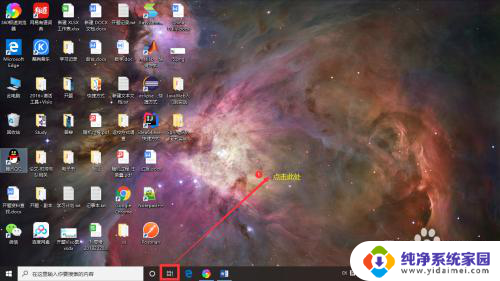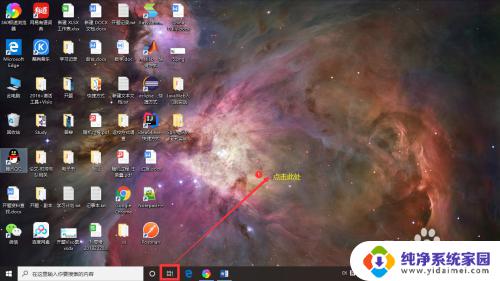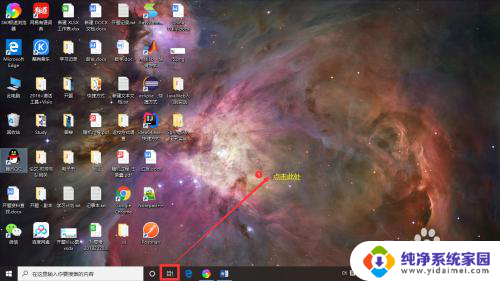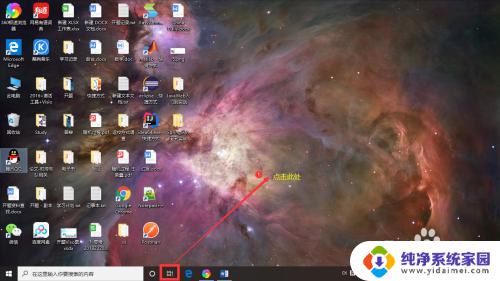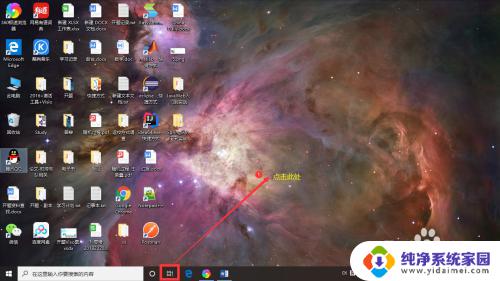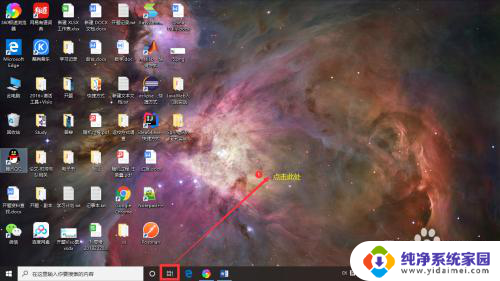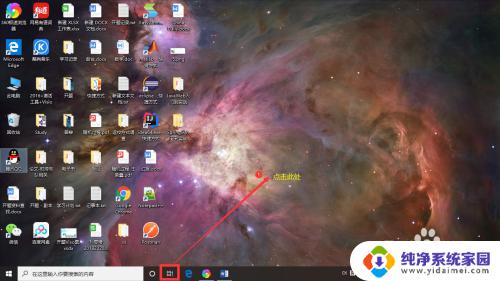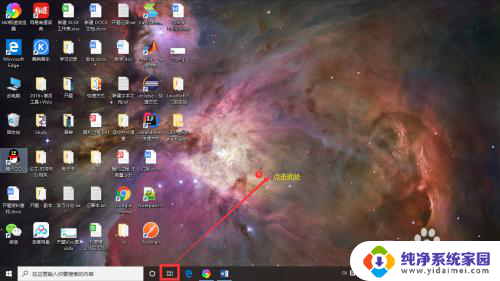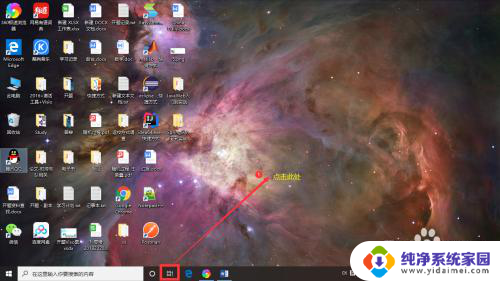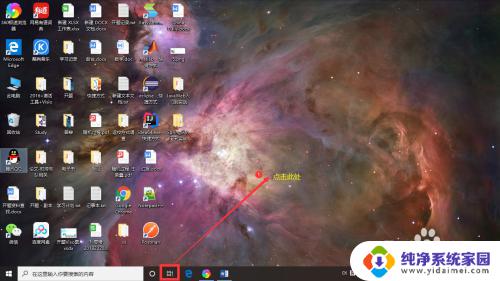win快速切换桌面 WIN 10 快捷键切换桌面方法
更新时间:2024-03-04 08:44:57作者:xiaoliu
Windows 10操作系统的快速切换桌面功能可以为我们提供更高效的工作环境,通过使用WIN键和快捷键,我们可以轻松地在不同的桌面之间快速切换。这项功能对于同时处理多个任务、提高工作效率非常有帮助。无论是在工作中需要同时打开多个应用程序,还是在娱乐时需要快速切换到游戏界面,这一功能都能够帮助我们更加方便地进行操作。接下来我们将介绍WIN 10快捷键切换桌面的方法,让我们一起来探索这一方便实用的功能吧!
具体步骤:
1.点击任务栏-任务视图按钮,(或者是同时按下WIN +Tab键),打开多桌面选项。
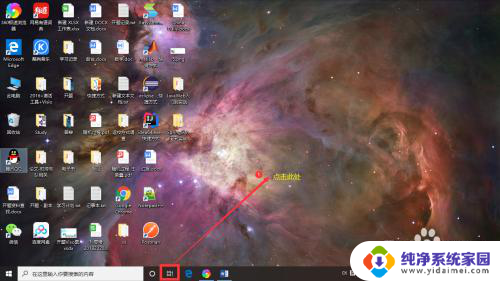
2.点击新建桌面,即可添加新桌面。
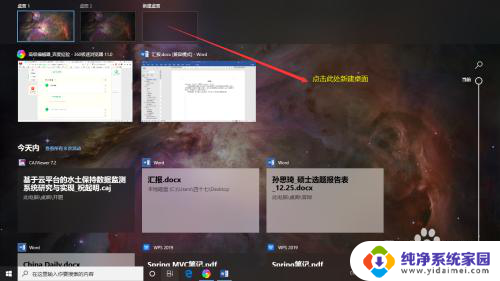
3.有两种方法可以在多个桌面间进行切换
4.1. 点击任务栏-任务视图按钮,(或者是同时按下WIN +Tab键)打开多桌面选项。点击你要进入的那个桌面。
5.2. 同时按下Ctrl+WIN+→(切换到下一个桌面),或者Ctrl+WIN+⬅(切换到上一个桌面)
以上是关于如何快速切换桌面的全部内容,如果有遇到相同情况的用户,可以按照小编的方法解决问题。